| Pré. | Proc. |
Propriétés étendues du serveur
L'écran Extended Server Propriétés s'affiche lorsque vous cliquez sur le bouton 'Extended Propriétés ' de l'écran principal. Il vous aide à configurer les options globales appliquées au Pro Cloud Server . Chacune de ces options peut également être définie dans le fichier de configuration ; cependant, le service ne nécessite pas de redémarrage si les options sont modifiées à l'aide de cet écran.
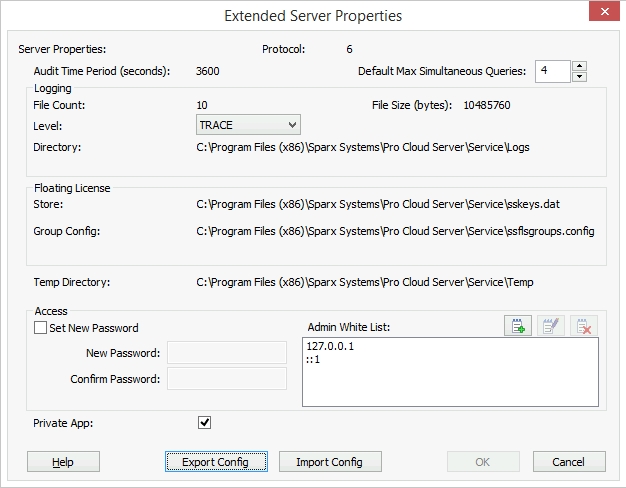
Choix
Option |
La description |
|---|---|
|
Période de vérification |
valeur en lecture seule indiquant le nombre de secondes entre les rapports d'audit. |
|
Nombre maximal de requêtes simultanées par défaut |
Valeur par défaut : 10 Fournit une valeur par défaut pour le paramètre 'Nombre maximum de requêtes simultanées' lors de la définition de nouveaux gestionnaires de base de données. Pour plus de détails, voir « Requêtes simultanées maximales » dans la rubrique d'aide Configurer le gestionnaire de bases de données . |
|
Nombre de fichiers journaux |
Valeur par défaut : 3 valeur en lecture seule indiquant le nombre de fichiers log à conserver. Toute la journalisation est écrite dans des fichiers nommés 'SSProCloudServerLog-X. log ' où X représente le numéro de fichier. Fichier 'SparxCloudServicesLog-1. log ' est toujours le fichier en cours. Lorsque la taille de fichier maximale est atteinte, tous les fichiers existants sont renommés en incrémentant le numéro de fichier et un nouveau 'SSProCloudServerLog-1. log ' est créé. |
|
Taille du fichier journal |
Valeur par défaut : 1048576 valeur en lecture seule indiquant la taille de fichier maximale (mesurée en octets) de chaque fichier log . Lorsque le fichier atteint ce maximum, un nouveau fichier est créé. |
|
Niveau de journalisation |
Cliquez sur la flèche déroulante et sélectionnez le niveau d'informations à écrire dans le fichier log . Les options valides sont :
|
|
Répertoire de journalisation |
valeur en lecture seule indiquant le répertoire physique dans lequel les fichiers log sont enregistrés. |
|
Magasin de licences flottantes |
Affiche le chemin du fichier de magasin de licences flottantes. Par défaut c'est : C:\Program Files (x86)\ Sparx Systems \ Pro Cloud Server \Service\sskeys.dat. |
|
Configuration du groupe de licences flottantes |
Affiche le chemin du fichier de configuration du groupe de licences flottantes. Par défaut c'est : C:\Program Files (x86)\ Sparx Systems \ Pro Cloud Server \Service\ssflsgroups.config. |
|
Répertoire temporaire |
valeur en lecture seule indiquant le chemin physique du répertoire temporaire ; par défaut c'est : C:\Program Files (x86)\ Sparx Systems \ Pro Cloud Server \Service\Temp. |
|
Definir un nouveau mot de passe |
Cochez cette case pour définir ou modifier le mot de passe administrateur du Pro Cloud Server actuellement connecté . Si un mot de passe est défini, tous les utilisateurs tentant d'accéder au client de configuration du Pro Cloud Server devront fournir le mot de passe spécifié. |
|
Liste blanche des administrateurs |
Ajouté dans Pro Cloud Server v4.1. Valeur par défaut : 127.0.0.1 et ::1 Le contrôle Admin White List affiche la liste des numéros IP des machines clientes autorisées à se log aux clients de configuration et à gérer les paramètres du Pro Cloud Server . Lorsqu'un client tente de se connecter à un client de configuration, la demande contiendra le numéro IP du client, qu'il se présente comme IPv4 ou IPv6 dépend d'un certain nombre de facteurs (comme la méthode de connexion, le type d'application client, le système d'exploitation du client, etc.) cependant, Sparx Systems recommande que pour chaque utilisateur autorisé, leurs numéros IPv4 et IPv6 soient définis dans la liste blanche. Utilisez les boutons Ajouter, Modifier et Supprimer pour conserver les numéros IP des clients. Note : - Une liste blanche vide autorisera tous les clients sans aucune restriction. - Si vous accédez à WebConfig sur la machine qui héberge le site Web WebConfig et que vous utilisez localhost dans l'URL, le navigateur fournira généralement au Pro Cloud Server une adresse IP de 127.0.0.1 ou ::1 |
|
Application privée |
Ajouté dans Pro Cloud Server v5.0. Valeur par défaut : décochée Lorsque cette valeur est cochée, le Pro Cloud Server n'inclut pas son nom d'application, sa version ou son auteur sur la page HTML renvoyée aux clients lorsque son URL est ouverte. c'est à dire dans un navigateur ouvert : http://localhost/:1804 |
|
Aider |
Ce bouton affiche la page appropriée dans le Guide de l'utilisateur en ligne pour l'écran actuel. |
|
Exporter la configuration |
Utilisez cette option pour exporter les paramètres de Pro Cloud Server dans un fichier « .pcscfg ». Cela inclut les paramètres du serveur, les connexions de Modèle , les paramètres de port et d'intégration. Ceci est particulièrement utile lors du déplacement de l'installation du Pro Cloud Server vers un autre serveur ou de la configuration de plusieurs serveurs avec des configurations similaires. Un fichier '.pcscfg' exporté peut être importé via l'option 'Import Config' décrite ci-dessous. |
|
Importer la configuration |
Avertissement : L'utilisation de cette fonction efface et remplace la configuration existante du Pro Cloud Server . Cela inclut tous les paramètres de serveur, les connexions de Modèle , les paramètres de port et d'intégration. En règle générale, cette option ne doit être utilisée que sur une nouvelle installation Pro Cloud Server . Utilisez cette option pour importer les paramètres de Pro Cloud Server à partir d'un fichier '.pcscfg'. Ceci est particulièrement utile lors du déplacement du Pro Cloud Server d'un serveur à un autre, ou lors de la configuration d'un nouveau Pro Cloud Server avec une configuration similaire à celle exportée. |